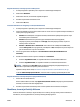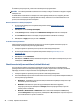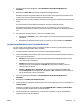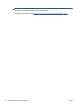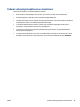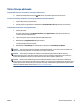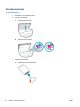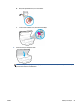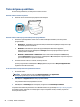User Guide
Šis līdzeklis ir pieejams pat tad, ja datorā nav instalēta printera programmatūra.
PIEZĪME. Pēc noklusējuma Webscan (Skenēšana no tīmekļa) ir izslēgta. Šo līdzekli var iespējot no iegultā
tīmekļa servera.
Ja līdzekli Webscan (Skenēšana no tīmekļa) nevar atvērt iegultajā tīmekļa serverī, iespējams, jūsu tīkla
administrators ir to izslēdzis. Lai iegūtu plašāku informāciju, sazinieties ar savu tīkla administratoru vai
personu, kura izveidojusi jūsu tīkla iestatījumus.
Webscan (Skenēšana no tīmekļa) iespējošana
1. Atveriet iegulto tīmekļa serveri. Papildinformāciju skatiet sadaļā
Iegultā tīmekļa servera
atvēršana 68. lpp..
2. Noklikšķiniet uz cilnes Settings (Iestatījumi) .
3. Sadaļā Security (Drošība) noklikšķiniet uz Administrator Settings (Administratora iestatījumi).
4. Atlasiet Webscan (Skenēšana no tīmekļa), lai iespējotu Webscan (Skenēšana no tīmekļa).
5. Noklikšķiniet uz Apply (Lietot) un pēc tam uz OK (Labi) .
Lai skenētu izmantojot Webscan
Tīmekļa skenēšana piedāvā skenēšanas pamatopcijas. Lai izmantotu papildu skenēšanas opcijas vai
funkcionalitāti, skenējiet no HP printera programmatūras.
1. Ievietojiet oriģinālu ar apdrukāto pusi uz leju skenera stikla labajā priekšējā stūrī.
2. Atveriet iegulto tīmekļa serveri. Papildinform
āciju skatiet sadaļā Iegultā tīmekļa servera
atvēršana 68. lpp..
3. Noklikšķiniet uz cilnes Skenēšana .
4. Noklikšķiniet uz Webscan (Tīmekļa skenēšana) kreisajā rūtī, mainiet jebkurus iestatījumus un pēc tam
noklikšķiniet uz Sākt skenēšanu .
Skenēšanas iestatījumu mainīšana (sistēmā Windows)
Jūs varat pārveidot jebkuru no skenēšanas iestatījumiem vienai izmantošanai vai saglabāt izmaiņas
pastāvīgai izmantošanai. Šie iestatījumi iekļauj opcijas, piemēram, lapas izmēru un vērsumu, skenēšanas
izšķirtspēju, kontrastu un mapes atrašanās vietu saglabātajiem skenējumiem.
1. Ievietojiet oriģinālu ar apdrukāto pusi uz leju skenera stikla labajā priekšējā stūrī.
2. Veiciet dubultklikšķi uz printera ikonas darbvirsmā vai veiciet vienu no turpmāk minētajām darbībām, lai
atvērtu printera programmatūru:
●
Windows 8.1: noklikšķiniet uz lejupvērstās bultiņas sākumekrāna apakšējā kreisajā st
ūrī un pēc
tam atlasiet printera nosaukumu.
●
Windows 8: sākumekrānā ar peles labo pogu noklikšķiniet tukšā ekrāna apgabalā,
lietojumprogrammu joslā noklikšķiniet uz All Apps (Visas lietojumprogrammas) un pēc tam
atlasiet printera nosaukumu.
●
Windows 7, Windows Vista un Windows XP: datora darbvirsmā noklikšķiniet uz Start (Sākt),
atlasiet All Programs (Visas programmas), noklikšķiniet uz HP, noklikšķiniet uz printera mapes un
pēc tam atlasiet ikonu ar printera nosaukumu.
46 5. nodaļa. Kopēšana un skenēšana LVWW